Le presse-papiers Windows est une fonctionnalité pratique qui existe depuis des années. Il vous permet de copier jusqu'à 25 éléments, y compris du texte, des données ou des graphiques, et de les coller dans un document ou d'épingler des éléments que vous utilisez régulièrement.
Si vous déclenchez le bon raccourci clavier, vous pouvez voir et accéder à l'historique de votre presse-papiers et le synchroniser via le cloud pour un accès plus facile sur n'importe quel appareil Windows 10. Voici comment afficher et effacer l'historique du presse-papiers dans Windows 10.

Comment accéder au presse-papiers de Windows 10
Si vous copiez le contenu d'un document, par exemple, mais oubliez de le coller, vous pouvez trouver le contenu de l'historique du presse-papiers de Windows 10. L'historique du presse-papiers prend en charge le texte, les images de moins de 4 Mo et le HTML, et stocke les entrées des plus récentes aux plus anciennes. Si vous n'épinglez pas un élément dans le presse-papiers, il disparaîtra car la liste d'historique se réinitialise chaque fois que vous redémarrez votre appareil pour faire de la place pour de nouveaux éléments.
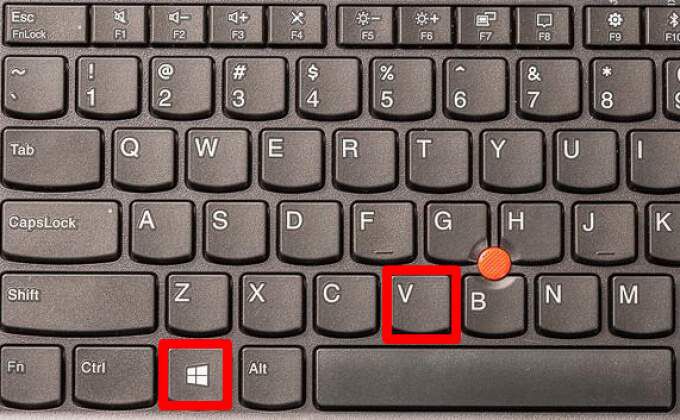

Remarque : Si votre presse-papiers ne se synchronise pas avec votre ordinateur Windows, sélectionnez Démarrer>Paramètres>Système>Presse-papiers>Synchroniser automatiquement le texte que je copie. L'option de synchronisation est liée à votre compte professionnel ou à votre compte Microsoft, vous devrez donc vous connecter avec les mêmes identifiants de connexion sur tous vos appareils pour accéder à l'historique du presse-papiers.
Comment afficher Windows 10 Historique du presse-papiers
Maintenant que vous avez activé l'historique du presse-papiers, vous pouvez ouvrir le presse-papiers et afficher la liste des éléments que vous avez copiés récemment tout en utilisant n'importe quelle application.
- Appuyez sur la touche du logo Windows+ V.
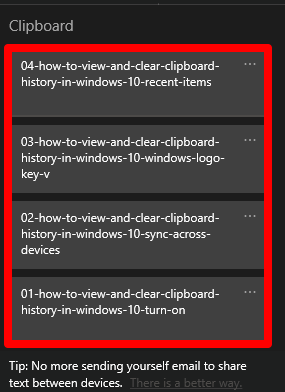
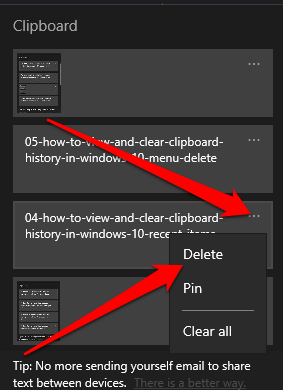

Le presse-papiers de Windows 10 ne peut contenir que jusqu'à 25 éléments, vous pouvez donc utiliser un gestionnaire de presse-papiers tiers si vous le souhaitez. Un gestionnaire de presse-papiers peut contenir plus d'éléments et vous permettre de modifier le formatage ou la casse du texte, de créer des clips permanents, de rechercher des clips, de joindre des clips et de synchroniser les presse-papiers, entre autres fonctions.
Comment effacer le presse-papiers dans Windows 10
Si vous partagez votre appareil avec d'autres utilisateurs, vous pouvez protéger toutes les informations privées que vous avez copiées dans le presse-papiers en effaçant le l'historique du presse-papiers.


Vous pouvez également appuyer sur la touche du logo Windows+ Vpuis sélectionner Tout effacerpour effacer l'historique du presse-papiers de votre appareil.
Remarque : Si vous souhaitez simplement effacer un élément de l'historique du presse-papiers, appuyez sur la touche du logo Windows+ Vpour ouvrez le presse-papiers et sélectionnez Supprimerà côté de l'élément que vous souhaitez supprimer.
Comment désactiver l'historique du presse-papiers de Windows 10
Si vous ne souhaitez pas que les éléments que vous avez copiés soient enregistrés dans le presse-papiers, vous pouvez désactiver l'historique du presse-papiers via les paramètres de Windows 10.

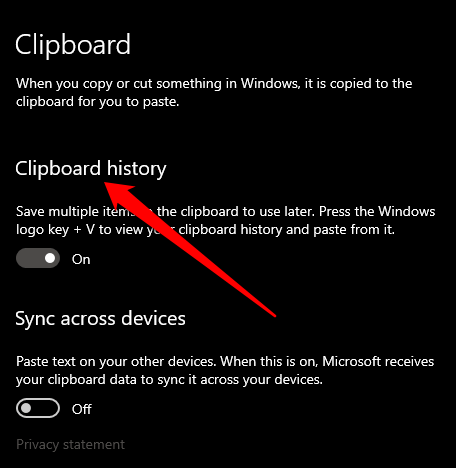
Gérer l'historique du presse-papiers de Windows 10
Afficher et effacer l'historique de votre presse-papiers dans Windows 10 est assez facile. Découvrez également ce qu'il faut faire si le copier-coller ne fonctionne pas sous Windows 10 et comment copier et coller sur les appareils Apple à l'aide du presse-papiers universel.
Laissez un commentaire ci-dessous et dites-nous si ce guide vous a aidé à visualiser et effacez l'historique de votre presse-papiers dans Windows 10.